大神教你win8 64位备份系统要怎么做
- 分类:帮助 回答于: 2017年07月29日 17:56:33
最近有很多朋友都在寻找win8 64位备份系统的方法,其实小编觉得win864位备份系统也没有那么难啊,只是大家没有找对方法罢了。既然大家都需要这个方法,下面小编就给大家分享win8 64位备份系统图文教程吧。
1、首先我们下载一个好工具,那就是小白一键重装大师(下载地址:xb.kxbld.com:801/XiaobaiOnekey.exe)
2、打开软件之后,进入备份/还原,然后点击系统备份和还原
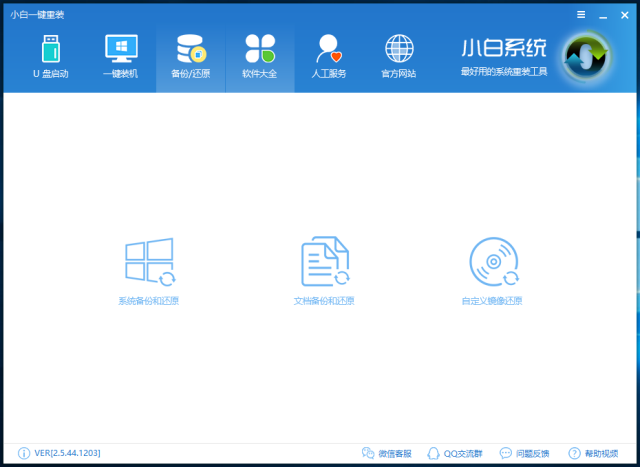
3、点击系统增量备份

4、选择备份参数

5、等待几分钟
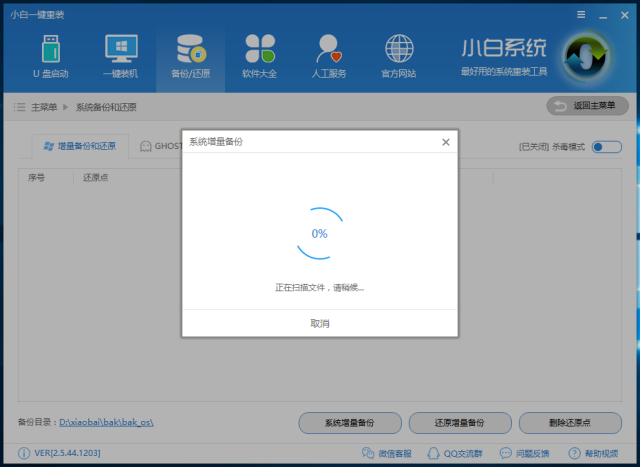
6、系统备份成功!

7、在这里还可以删除不需要的还原点

8、也可以选择还原这些还原点!
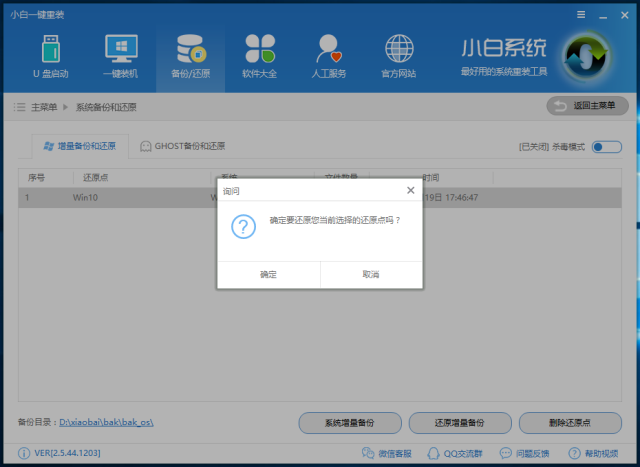
大家看完上面的win8 64位备份系统教程之后,是不是已经掌握了win864位备份系统的方法呢?说实话小编是非常喜欢这个软件的,不仅可以备份系统,还能够一键重装系统,还能够U盘重装系统,真是丰富多彩的软件啊!
 有用
17
有用
17


 小白系统
小白系统


 1000
1000 1000
1000 1000
1000 1000
1000 1000
1000 1000
1000 1000
1000 0
0 0
0 0
0猜您喜欢
- 联想bios设置光驱启动2020/08/17
- 电脑windows系统还原是什么意思..2021/05/30
- 电脑键盘示意图,小编教你怎么正确使用..2018/10/12
- [qq申请]快速、便捷的申请QQ账号..2024/02/15
- 台式电脑黑屏的原因有哪些..2021/01/23
- 电脑摄像头怎么安装,小编教你怎么安装..2018/05/21
相关推荐
- 电脑系统文件丢失怎么办2020/01/04
- QQ热键,小编教你怎样修复冲突QQ热键..2018/08/21
- 十大笔记本电脑品牌排行榜..2024/02/20
- 机械键盘有哪些2020/10/27
- 桌面图标有蓝底,小编教你桌面图标有蓝..2018/09/17
- 详解便函便笺的区别是什么..2023/05/06




















 关注微信公众号
关注微信公众号





